Hogyan lehet csatlakoztatni a nyomtatót a Wi-Fi-hez, ha nincs WPS gomb az útválasztón?
Jó napot. Mondja el, hogyan csatlakoztathatja a Canon PIXMA G3411 MFP-t WIFi-n keresztül az ASUS RTN 12 útválasztóhoz az összes utasításban, amely szerintem meg kell tartania a WPS gombot, de nincs rajta az útválasztón. Mit kellene tennem? Nagyon szépen köszönöm a segítséget.Válasz
Jó napot. Az ASUS RT-N12 router sok módosítással rendelkezik (+, VP, C1, D1, D, P). Mi a tiéd? Csak annyi, hogy az ASUS RT-N12 rendelkezik WPS gombbal.

Mindenesetre megpróbálhatja aktiválni a WPS-t az útválasztón a nyomtató webes interfészen keresztüli csatlakoztatásához. Ehhez lépjen a router beállításaihoz (az Ön esetében az ASUS router beállításaihoz). Általában, ha nincs router tokon WPS gomb (ami nagyon ritka), akkor a beállításokban a WPS részben ("Vezeték nélküli hálózat" - "WPS") gombot a funkció aktiválásához.
De tehet másként is. A nyomtatóra vonatkozó utasításokban vagy maga a nyomtató képernyőjén PIN kód is megadható. A Canon PIXMA G3411 kézikönyvében a következő információkat találtam (információkat kell nyomtatnia a nyomtató hálózati beállításairól):
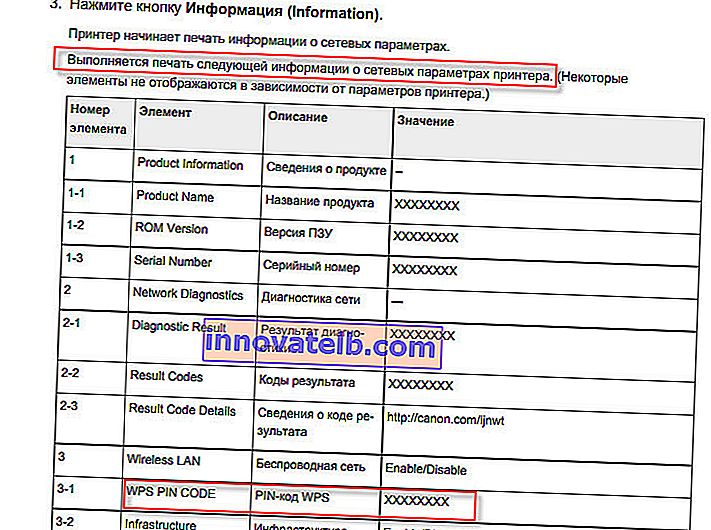
Ez a PIN-kód egy speciális mezőben adható meg az útválasztó beállításai között, és a nyomtató csatlakozni fog az útválasztóhoz. Az ASUS útválasztókon ezt a "Vezeték nélküli hálózat" - "WPS" részben tehetjük meg. Csak írja be a nyomtató PIN-kódját az "Ügyfél PIN-kódja" mezőbe, majd kattintson a "Start" gombra.
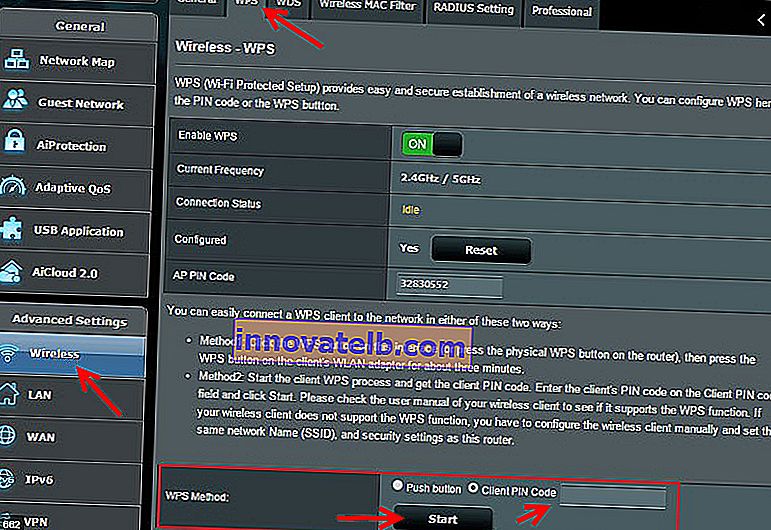
Vagy régebbi webes felületeken:
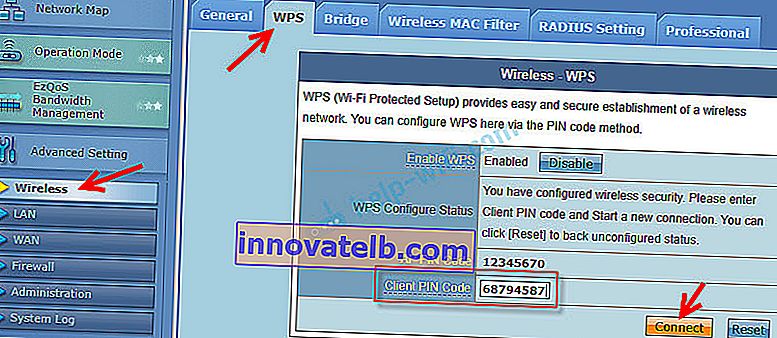
A többi gyártó útválasztóinak WPS-beállításairól ebben a cikkben olvashat: Mi a WPS a Wi-Fi útválasztón? Hogyan kell használni a WPS funkciót?
Próbálja ki, a nyomtatónak csatlakoznia kell az útválasztóhoz.